주모델과 함께 2차 옵션을 표시하려면 이러한 옵션에만 사용할 중복 뷰를 작성합니다.
이러한 뷰를 전용 뷰라고 합니다. 전용 뷰에서는 일반적으로 각 세트에 대해 지정된 설계 옵션을 표시합니다.
일람표를 비롯한 모든 종류의 뷰를 지정된 설계 옵션의 전용 뷰로 지정할 수 있습니다. 예를 들어 주요 옵션과 2차 옵션에 대한 일람표를 따로 작성할 수 있습니다. 각 일람표에는 지정된 설계 옵션에 있는 요소뿐만 아니라 주모델에 있는 요소가 나열됩니다.
전용 뷰를 작성하려면
- 설계 옵션의 전용 뷰로 지정할 뷰를 엽니다.
기본적으로 뷰에서는 주모델과 함께 주요 옵션을 표시합니다.
- 프로젝트 탐색기에서 뷰 이름을 마우스 오른쪽 버튼으로 클릭하고 다음을 수행합니다.
중복 뷰에 포함할 항목... 방법... 주석 또는 상세정보 없이 모델 요소만 포함 뷰 복제  복제를 클릭합니다.
복제를 클릭합니다.
모델 요소뿐 아니라 원본 뷰의 주석 및 상세정보도 포함 뷰 복제  상세 복제를 클릭합니다.
상세 복제를 클릭합니다.
Revit에서는 중복 뷰를 작성합니다.
- 뷰에 표시되는 설계 옵션을 나타내는 이름으로 중복 뷰의 이름을 바꿉니다.
예를 들어 다음 3D 뷰 이름은 각 뷰에 표시되는 설계 옵션을 나타냅니다. (뷰 이름 바꾸기를 참고하십시오.)
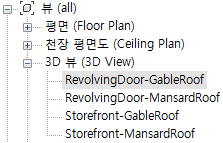
- 다음과 같이 뷰의 설계 옵션을 지정합니다.
- 프로젝트 탐색기에서 중복 뷰 이름을 마우스 오른쪽 버튼으로 클릭하고 특성을 클릭합니다.
- 특성 팔레트에서 가시성/그래픽 재지정에 대해 편집을 클릭합니다.
가시성 대화상자에 설계 옵션 탭이 표시됩니다. 이 탭에는 각 설계 옵션 세트가 나열되고 각 세트에 대해 뷰에서 현재 표시하고 있는 설계 옵션이 나열됩니다.
자동 값은 다음을 나타냅니다.
- 편집 중인 설계 옵션이 없는 경우 뷰에서 주요 옵션을 표시합니다.
- 편집 중인 설계 옵션이 있는 경우 뷰에서 활성 옵션을 표시합니다.
- 각 설계 옵션 세트에 대해 이 뷰에서 표시할 설계 옵션을 선택합니다.
여러 설계 옵션 세트를 작성한 경우 뷰에서는 각 세트에 대해 하나의 옵션을 표시합니다.
뷰에서 주모델과 각 세트에 대해 선택된 설계 옵션을 표시합니다.
- 개별 뷰에서 표시할 설계 옵션의 각 조합에 대해 2~4단계를 반복합니다.